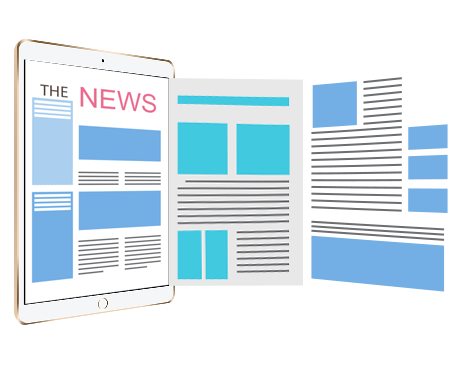2008年5月7日
但是,UAC在提高系统安全性的同时,相应地也使用户的操作不可避免地变得繁琐,在有些情况下这种繁琐甚至到了让人难以忍受的地步,许多人被没完没了弹出的UAC提示窗口搞得头大。那么,有没有办法来避免这种繁琐呢? 要实现这一点,有两个途径,一是直接赋予操作用户系统管理员权限,这在绕开UAC开启超级管理员的方法已做过介绍;二是想办法关闭
Windows Vista中的UAC特性,回到传统的Windows 2000 /Xp
/2003下用户权限的管理模式,下面介绍关闭UAC的几种实现方法。 强烈提示:除非您对Windows Vista中的系统进程与权限管理十分熟悉,确保这样不会造成系统安全性的大幅下降,不然,不建议关闭UAC功能,毕竟,与繁琐相比,系统的安全应该是更重要的。 如果您以后想要重新开启UAC功能,只需选中”Enable UAP”行,同样进行操作一次即可开启。 注册表是Windows系统的核心,其中包括与系统有关的各项设置,当然也可以通过使用Regedit编辑注册表来达到关闭UAC的目的。 注意: 在对注册表进行操作之前,应先备份注册表,将要修改的注册表分枝导出到文本文件或以.reg为扩展名的注册表文件中,以防因操作失误导致系统不可用。 如果需要重新开启UAC功能,只需将该项值改为“1”即可。 使用组策略关闭UAC 要关闭UAC,同样也可以通过设置相应的组策略实现。 如果您的Windows Vista系统没有连入基于活动目录(Active Directory)的本地网络,可使用组策略编辑器,具体步骤为: 如果您的Windows Vista系统连入了基于活动目录(Active Directory)的本地网络,则需要使用组策略管理控制台,具体步骤为: 依次打开 Computer Configuration > Windows Settings > Security Settings > Local Policies > Security Options. 在右方面板中找到User Access Control policies ,需要对如下各项策略加以设定。 当然,修改完成后也需要重启系统以应用更改。 使用控制面板关闭UAC 要重新启动UAC功能,同样进行此过程,选中”Use User Account Control (UAC) to help protect your computer”项并重启系统即可。
--------------------------------------------------------------------------------------------------
HKEY_LOCAL_MACHINE \Software \Microsoft \Windows \CurrentVersion \Policies \System
开始(Start) > Run (运行) > gpedit.msc
开始(Start) > Run (运行) > gpmc.msc
在组策略管理控制台窗口中,找到您的Windows Vista系统所属的域或OU,编辑其属性。